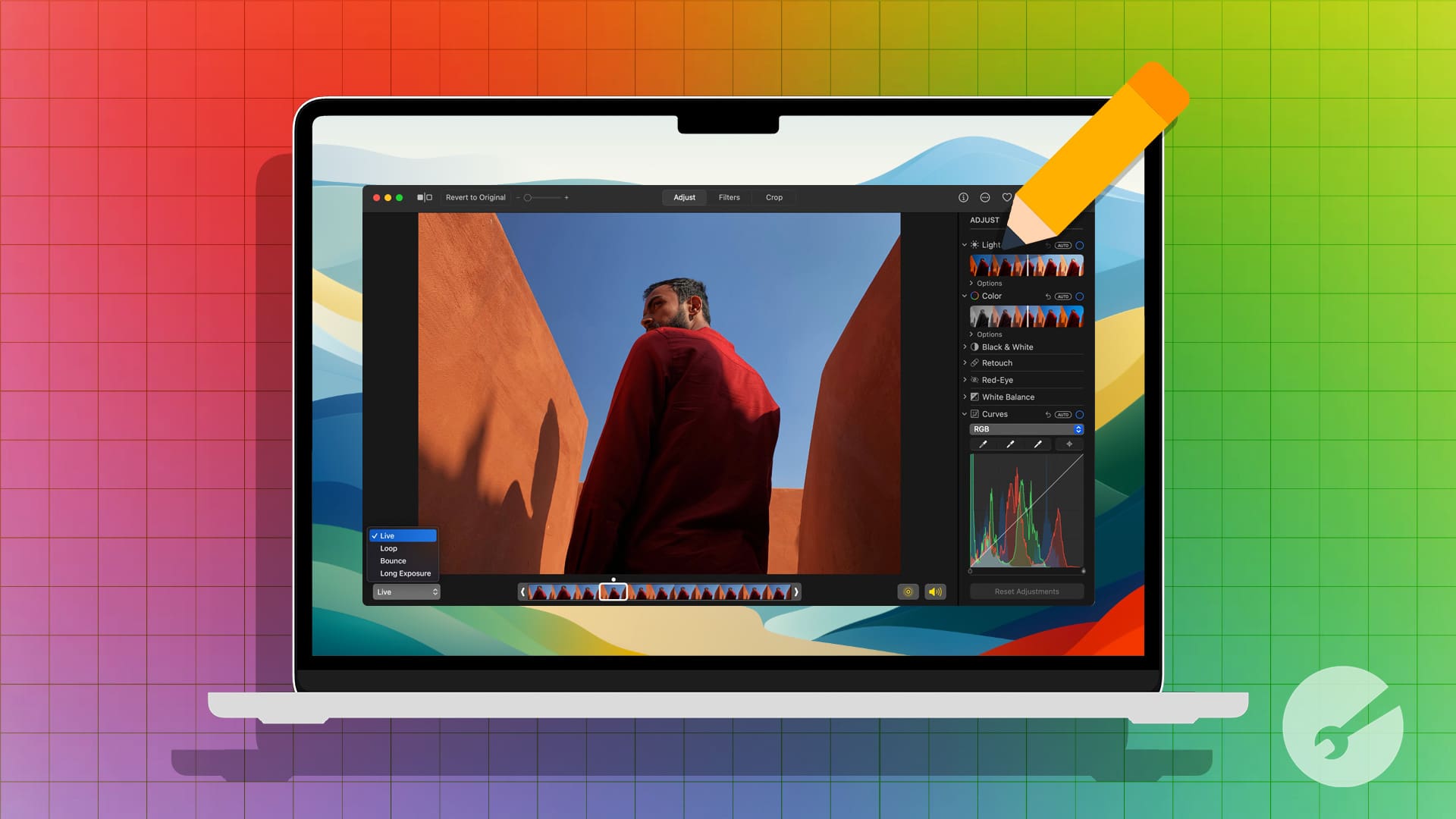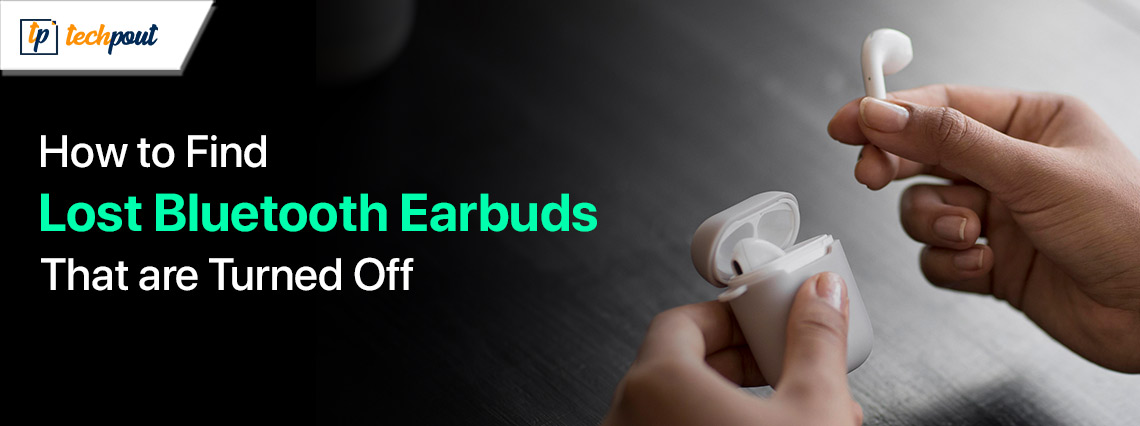La autenticación de dos factores hace que sus cuentas en línea sean más seguras, pero cuando pierde el teléfono o el acceso a su clave de seguridad, puede ser un gran desafío iniciar sesión. Si se encuentra en una situación similar e intenta iniciar sesión en Discord sin el código de verificación 2FA, esto es todo lo que puede hacer para obtener su Discord cuenta atrás.
Primero discutiremos cómo recuperar el acceso a su Discord cuenta utilizando métodos alternativos. Una vez que esté dentro, le mostraremos cómo deshabilitar 2FA, cómo volver a habilitarlo en un dispositivo de su propiedad y que funcione bien, y finalmente habilitar la autenticación por SMS para asegurarse de que esto nunca vuelva a suceder.
1. Usa códigos de respaldo
Después de habilitar 2FA en Discord, debe obtener una lista de códigos de respaldo para emergencias como la que está enfrentando. Cuando no puede acceder a su teléfono (perdido, robado o roto), puede aprovechar estos códigos de respaldo para iniciar sesión en su Discord cuenta sin necesidad de 2FA de, por ejemplo, la aplicación Google Authenticator. Discord sugiere que descargue los códigos de respaldo justo después de habilitar la autenticación de dos factores en su cuenta. De hecho, incluso le advierte sobre las consecuencias cuando intenta omitir el paso de los códigos de respaldo.
1.Entonces, si tiene los códigos de respaldo descargados, abra el archivo de texto de códigos de respaldo. Copie un código de respaldo de él.
2.Ahora abiertoDiscordiay pegue el código de respaldo en lugar del código de autenticación durante el proceso de inicio de sesión. Luego haga clic enAcceso. Eso es todo, iniciará sesión en su Discord cuenta ahora.
Pero aún no ha eliminado el antiguo paso 2FA de su Discord cuenta. Eso significa Discord le pedirá el código 2FA nuevamente la próxima vez que intente iniciar sesión. Bueno, puede usar códigos de respaldo nuevamente, pero solo hay 10 de ellos y cada uno se puede usar una vez, por lo que obtiene 10 inicios de sesión. Idealmente, debe eliminar 2FA y luego crear uno nuevo desde cero.
1.Para eliminar 2FA, haga clic en elicono de engranajeal lado del nombre de usuario en la esquina inferior derecha para abrir elAjustes de usuario.
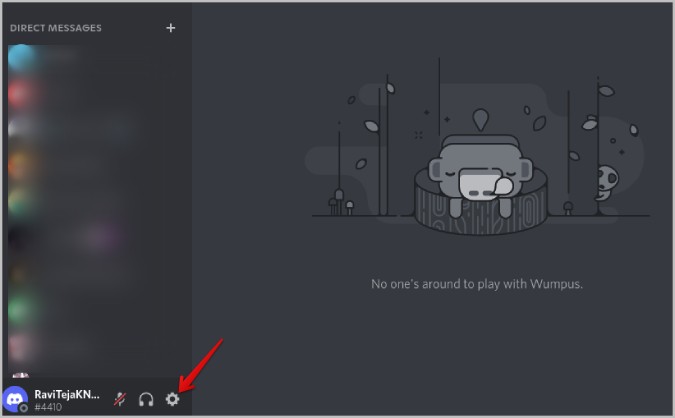
2.En la Configuración de usuario, en laMi cuentasección, desplácese hacia abajo y haga clic en elEliminar 2FAbotón.
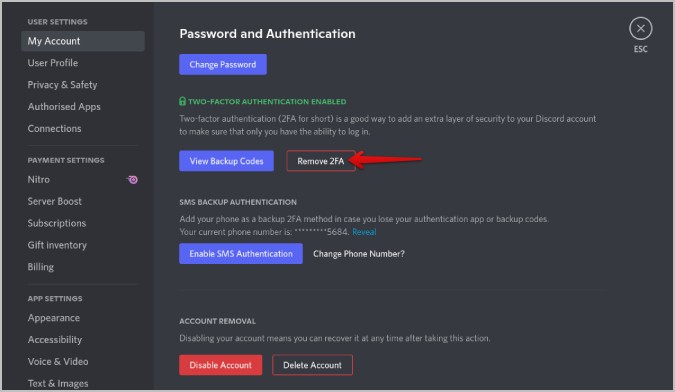
3.Aquí pegue otro código de respaldo (no el que usó anteriormente durante el inicio de sesión, ya que los códigos de respaldo solo funcionan una vez) en la ventana emergente. Luego haga clic en elEliminar 2FAbotón.
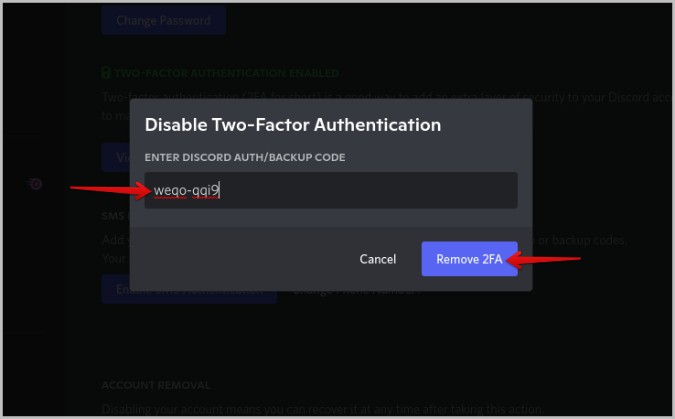
Una vez eliminado, puede acceder a su Discord cuenta con solo su nombre de usuario y contraseña en cualquier dispositivo sin verificación 2FA. Ahora debe configurar 2FA nuevamente en su Discord cuenta para mantenerla segura.
2. Utilice la autenticación por SMS
Si no ha descargado los códigos de respaldo, use DiscordEl proceso de autenticación por SMS para recuperar el acceso a su Discord cuenta sin código de verificación 2FA. Pero desafortunadamente, incluso la autenticación por SMS debe estar habilitada en su cuenta primero. Si no lo ha habilitado, no hay forma de hacerlo ahora sin poder iniciar sesión primero. Entonces, si tiene códigos de respaldo, inicie sesión y habilite la autenticación por SMS junto con 2FA esta vez.
Si tiene dudas, debe buscarRecibir código de autenticación por SMSopción debajo del botón de inicio de sesión en la página 2FA si lo ha habilitado en su Discord cuenta. Si no puede encontrar la opción, la autenticación por SMS no está habilitada en su cuenta y este método no funcionará para usted.
1.Para iniciar sesión con la autenticación por SMS, abraDiscordiay haga clic enRecibir código de autenticación por SMSopción en la página 2FA debajo del botón Iniciar sesión.
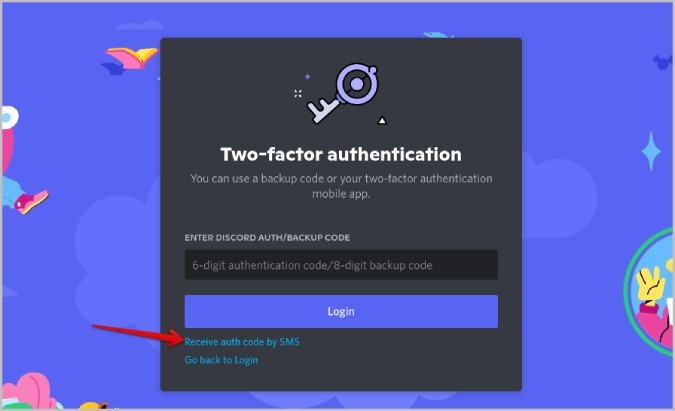
2.Debería recibir un código de autenticación por SMS en su teléfono inteligente registrado. Simplemente ingrese el código que recibió en el SMS y haga clic enAccesopara acceder a su cuenta.
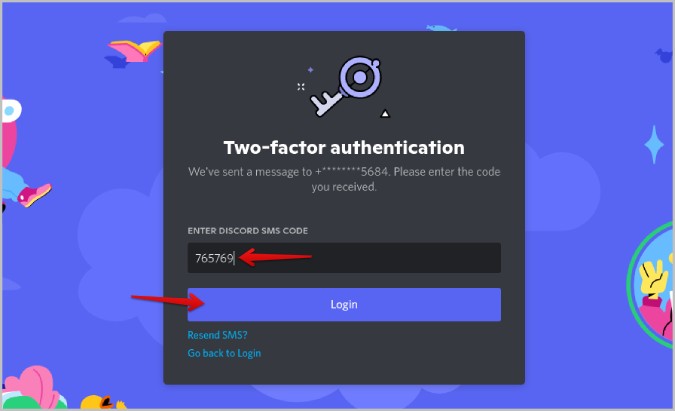
Puede utilizar el método de autenticación por SMS tantas veces como sea necesario. Pero siempre es mejor restablecer el 2FA e instalarlo en un teléfono nuevo al que tenga acceso. Para hacer eso, siga el método a continuación.
3. Encuentra un dispositivo en el que ya hayas iniciado sesión
Discord no cerrará su sesión automáticamente en los dispositivos en los que ya haya iniciado sesión. En dichos dispositivos, puede acceder a su Discord cuenta sin necesidad de iniciar sesión o códigos de copia de seguridad y ni siquiera importa si no ha habilitado la autenticación por SMS. Pero para iniciar sesión desde otros dispositivos, debe deshabilitar el 2FA en su Discord cuenta primero.
1.Para deshabilitar 2FA, abraDiscordiaen cualquier dispositivo en el que ya haya iniciado sesión y haga clic en elicono de engranajeen la esquina inferior izquierda al lado del nombre de usuario.
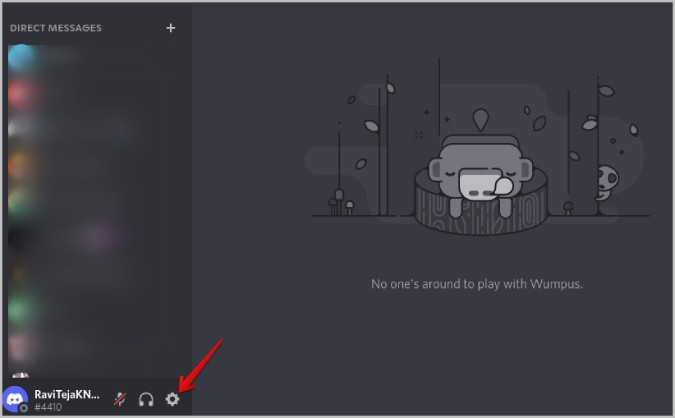
2.En elMi cuentadesplácese hacia abajo para encontrar la sección Contraseña y autenticación.
3.Si tiene códigos de respaldo con usted, haga clic en Eliminar 2FA e ingrese uno de los códigos de respaldo no utilizados para eliminar el 2FA. Pero si no lo hace, haga clic en elVer códigos de respaldobotón al lado.

4.Luego ingrese su Discord contraseña y haga clicpróximo.
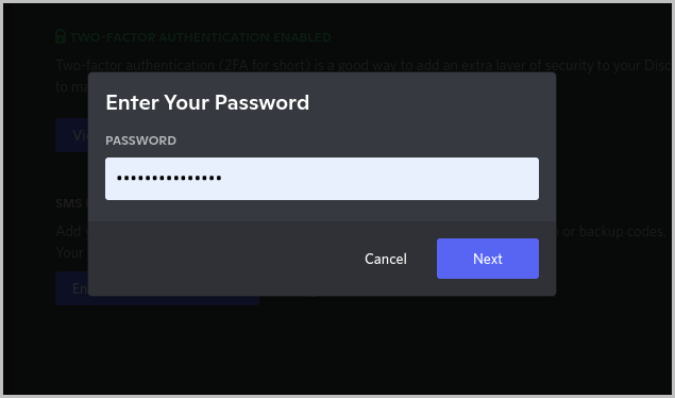
5.Se enviará una clave de verificación a su ID de correo electrónico registrado. Abra su correo electrónico, verifique el correo de Discord y pega el código de verificación. Una vez hecho esto, haga clic enEntregar.
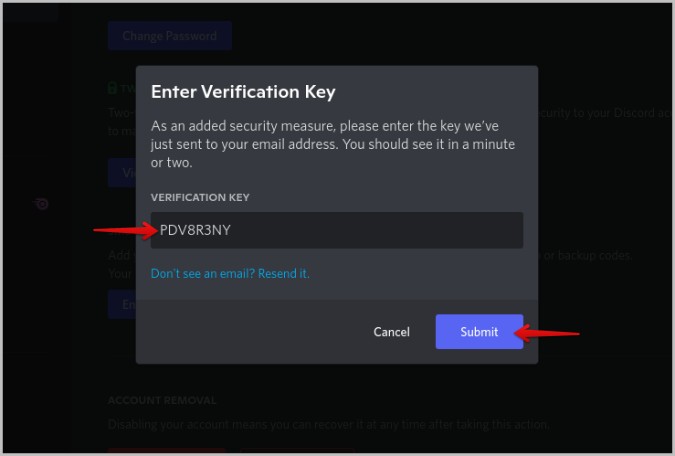
6.Deberías encontrar todos tus códigos de respaldo aquí. Simplemente copie uno de los códigos de respaldo de la lista a continuación.

7.Ahora que tiene los códigos de respaldo, haga clic en elEliminar 2FAbotón.
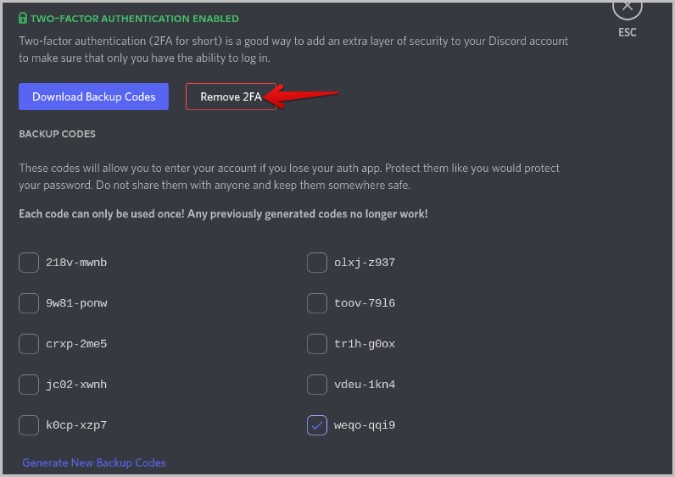
8.Ahora, pegue el código de respaldo copiado y haga clic en elEliminar 2FAbotón en la ventana emergente.
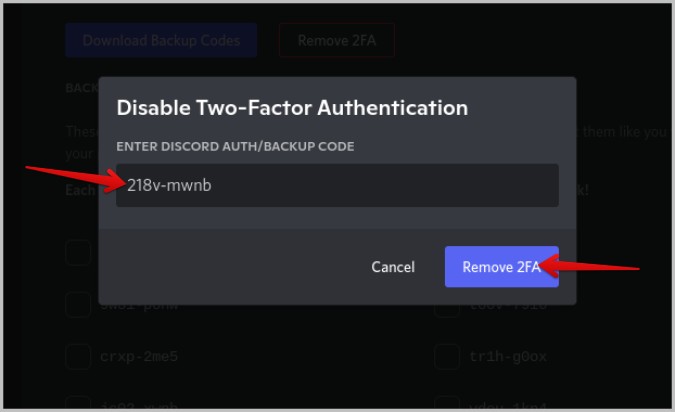
Eso es todo, ha deshabilitado el 2FA y ahora puede iniciar sesión desde cualquier dispositivo con solo Discordnombre de usuario y contraseña de . Para mayor seguridad, siempre es mejor volver a habilitar 2FA en Discord utilizando un dispositivo de su propiedad y al que tenga acceso.
Iniciar sesión en Discord Cuenta sin autenticación
Usar un código de autenticación de una aplicación de autenticación es, sin duda, la mejor opción. Pero si se encuentra en una situación en la que no puede acceder a su teléfono, puede usar códigos de respaldo o el proceso de autenticación por SMS. También puede usar un dispositivo en el que ya haya iniciado sesión en su Discord cuenta.
Una vez que abra su Discord cuenta usando cualquier método, asegúrese de deshabilitar el 2FA para que pueda acceder fácilmente a su cuenta en otros dispositivos. Además, asegúrese de volver a habilitar el 2FA para mantener la seguridad de la cuenta. Si no ha descargado códigos de respaldo y habilitado la autenticación por SMS anteriormente, ahora es el momento de hacerlo.
Del mismo modo, así es como puede recuperar sus cuentas de Amazon y Google sin el código de verificación.
![5 métodos sencillos para realizar un restablecimiento completo de vivo con o sin contraseña [Nuevo]](https://elsefix.com/statics/image/placeholder.png)